| 随着社会的发展,现在很多人不出门,都可以通过各种各样的APP买菜及各种生活用品,那么你知道,你购买的商品上的标签是如何制作的吗?今天利用标签制作软件,演示下制作生鲜食品标签的操作步骤,有需求的用户可以参考:
在标签制作软件中新建标签之后,点击软件左侧的“线段”按钮,按住shift键在画布上绘制线条,双击线段,在图形属性-基本中,根据自己的需求自定义设置线段的“线型”、“颜色”、“粗细”等,之后点击确定。
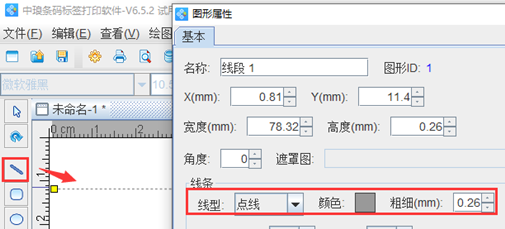 点击软件左侧的“实心A”按钮,在画布上绘制普通文本,双击普通文本,在图形属性-数据源中,点击“修改”按钮,删除默认的数据,在下面的状态框中手动输入固定不变的信息,点击编辑-确定。
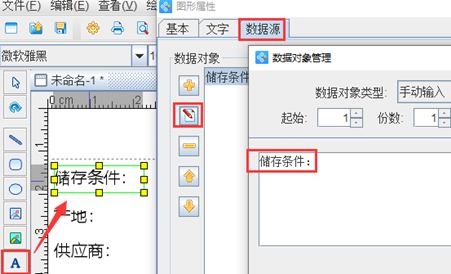 点击软件上方工具栏中的“数据库设置”按钮,弹出数据库设置对话框,在数据库设置对话框中,点击“添加”,选择要导入的数据库类型,这里以Excel表为例,根据提示点击“浏览-测试连接”-添加-关闭。
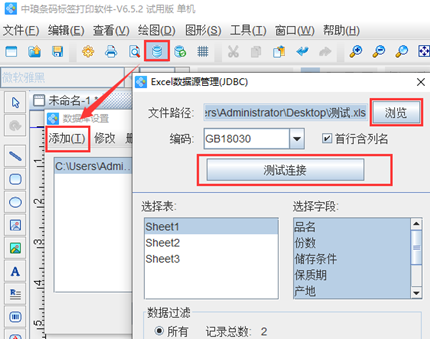 点击软件左侧的“实心A”按钮,绘制一个普通文本,双击普通文本,在图形属性-数据源中,点击“修改”按钮,数据对象类型选择“数据库导入”,在字段中,选择相应的字段,点击编辑,即可出现对应的内容。如图所示:
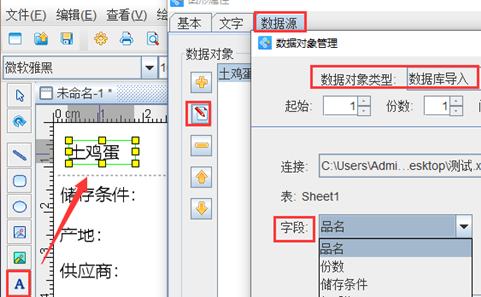 按照以上步骤在标签上添加可变信息,之后点击软件左侧的“绘制一维条码”按钮,在画布上绘制条形码对象,这里以code128为例,双击条形码,在图形属性-数据源中,点击“修改”按钮,数据对象类型选择“数据库导入”,在字段中选择相应的字段,点击编辑-确定。
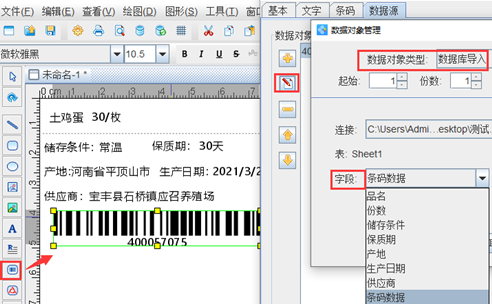 点击软件左侧的“实心A”按钮,在画布上绘制一个普通文本,双击普通文本,在图形属性-基本中,设置填充类型为“实心”,背景色为“黑色”。
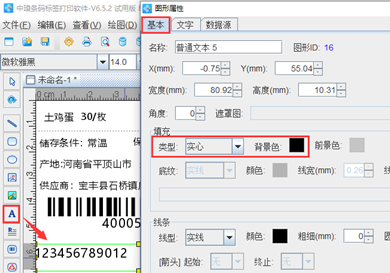 在文字中,可以根据自己的需求自定义设置,这里设置颜色为“白色”。
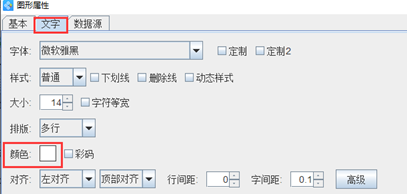 在数据源中,点击“修改”按钮,删除默认的数据,在下面的状态框中,手动输入要添加的信息,点击编辑-确定,如图所示:
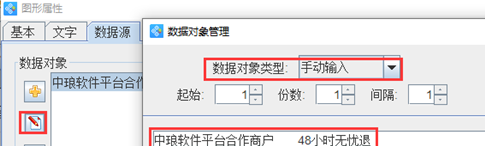 设置好之后,点击文件上方工具栏中的“打印预览”按钮或者文件-打印预览,查看预览效果,如图所示:
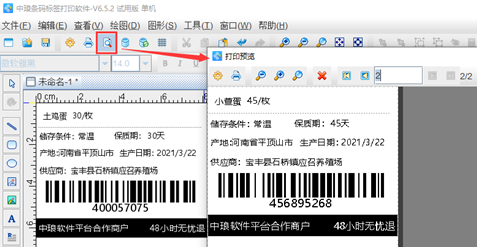 以上就是利用标签制作软件批量生成生鲜食品标签的步骤,是不是很简单。如果你也是自主创业,需要设计各个行业的标签,可以下载标签制作软件,参考以上操作,根据自己的需求自定义设置。
|
新闻中心


